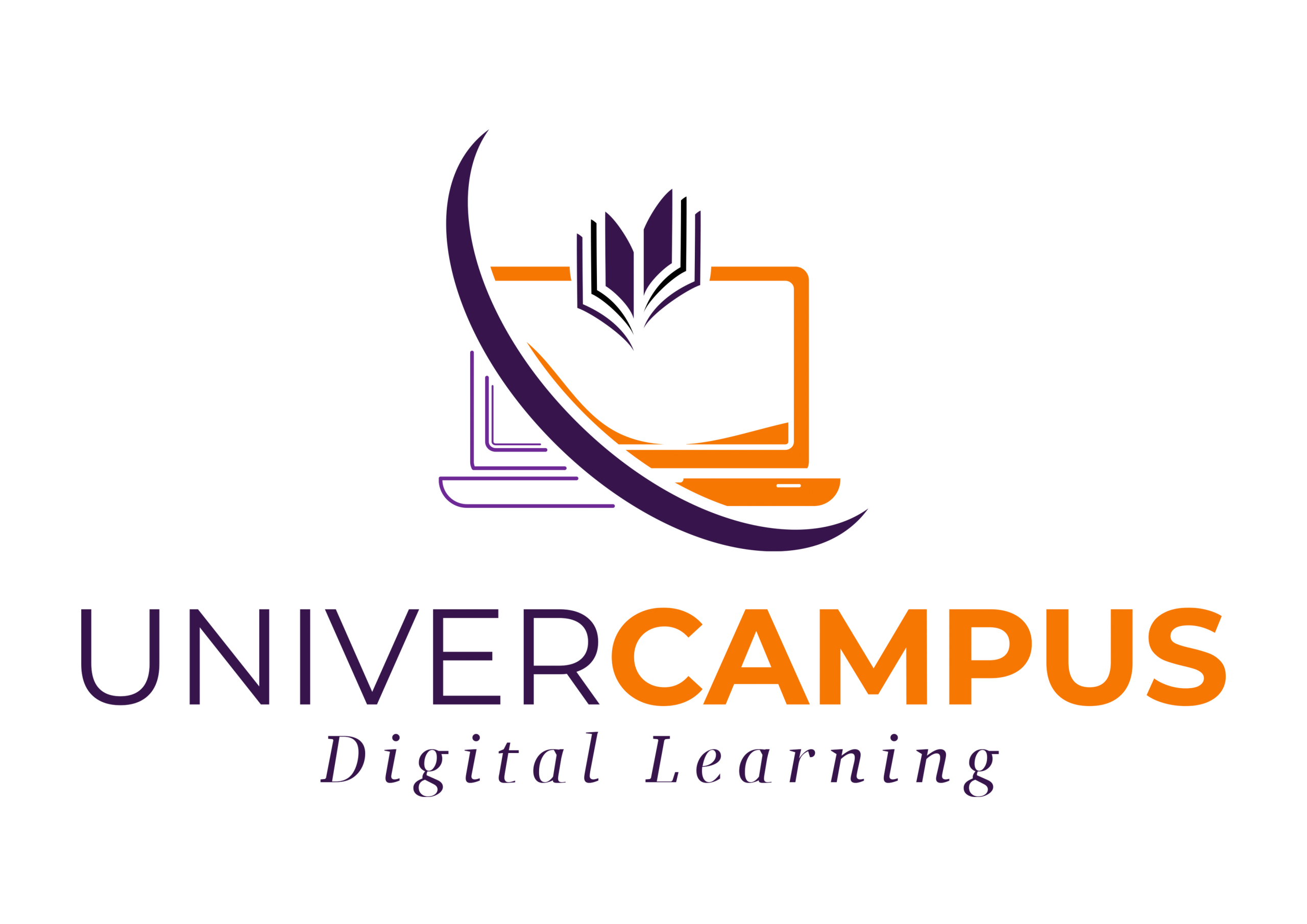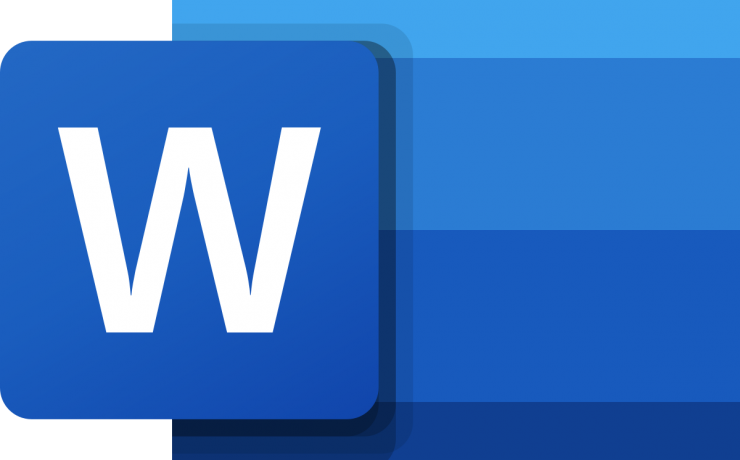Dans ce parcours débutant et Intermédiaire, vous allez découvrir Word 2019, un logiciel incontournable de notre vie professionnelle et personnelle.
Objectifs pédagogiques
• Se familiariser avec l’interface du logiciel Word ;
• Maîtriser la mise en forme d’un texte, de paragraphes ou d’un document simple dans son ensemble ;
• Réaliser une mise en page ;
• Savoir créer des tableaux avec Word ;
• Développer ses compétences sur Word ;
• Maîtriser la fonction Style ;
• Savoir créer une table des matières ;
• Etre capable d’ajouter des notes ou des sauts de section; • Savoir insérer et utiliser un formulaire.
Matériel nécessaire
• Disposer d’un ordinateur, d’un smartphone ou d’une tablette avec une connexion Internet. Navigateur web : Google Chrome, Firefox.
Modalités d’évaluation des acquis
• Auto-évaluation sous forme de questionnaires ; • Exercices sous formes d’ateliers pratiques ;
• Questionnaire de positionnement ;
• Evaluation à chaud.
Moyens pédagogiques et techniques
Notre technologie vous garantit une gestion autonome de tout votre dispositif e-learning, blended learning, classes virtuelles avec une prise en main immédiate et intuitive.
• Plateforme personnalisable à votre charte ;
• Accès illimité à la plateforme de cours 24/7 ;
• Catalogue de plus de 1000 heures de modules e-learning; • Cours théoriques au format vidéo ;
• Formations accessibles via un ordinateur ou une tablette ; • Assistance technique par téléphone, chat et email ;
Notre technologie garantit une simulation logicielle parfaite ne nécessitant aucune installation sur le poste de l’apprenant et consommant une très faible bande passante.